Anbindung an Yva.ai Cloud-Lösung
Ein Arbeitsumfeld schaffen
Als Administrator können Sie ein individuelles Konto für Ihr Unternehmen erstellen, folgen Sie dazu dem Link, wenn Sie eine Arbeitsumgebung auf einem europäisch Server erstellen möchten. Um eine Arbeitsumgebung auf einem amerikanischen Server zu erstellen, folgen Sie diesem Link .
Sie müssen die entsprechende Authentifizierungsmethode auswählen. Wenn Ihr Unternehmen Google Workplace verwendet, klicken Sie auf die Schaltfläche Bei Google anmelden. Wenn Sie Microsoft 365 verwenden, klicken Sie auf die Schaltfläche Bei Microsoft anmelden. Wenn Ihr Unternehmen eine andere Lösung verwendet oder Sie sich nicht sicher sind, welche Lösung installiert ist, verwenden Sie die universelle E-Mail-Authentifizierungsmethode. In diesem Fall erhalten Sie nach Eingabe Ihrer E-Mail-Adresse einen Authentifizierungslink und ein Einmalpasswort.
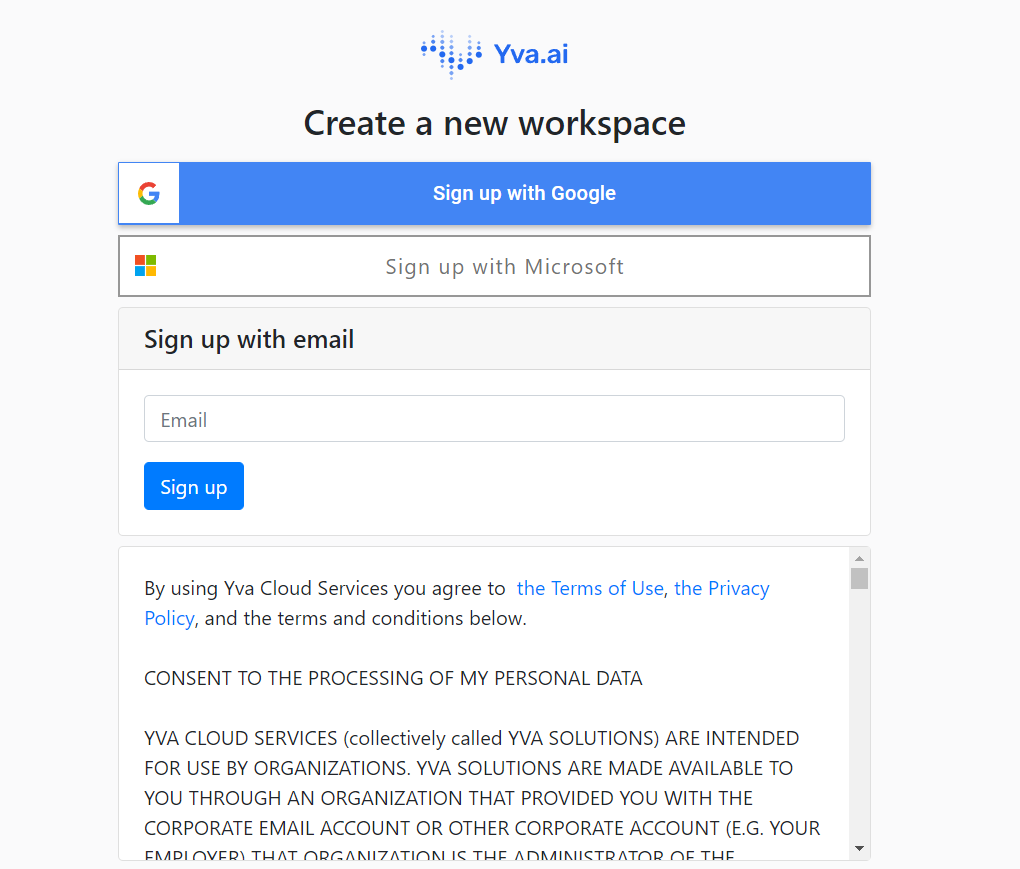
Verwenden Sie während der Autorisierung Ihr Arbeitskonto. Sie können sich per E-Mail am System anmelden, auch wenn alle anderen Autorisierungsmethoden deaktiviert oder funktionsunfähig sind oder Quellen nicht verbunden sind.
Standardbefehl und Benutzereinrichtung
Geben Sie nach Abschluss des Zulassungsverfahrens im sich öffnenden Fenster den Namen Ihres Unternehmens ein.
Konfigurieren Sie als Nächstes die Standardeinstellungen für alle Benutzer: Sprache und Zeitzone . Klicken Sie auf "Speichern" .
Verbindung von Unternehmensquellen
Nachdem Sie eine Arbeitsumgebung erstellt haben, können Sie mit dem Verbinden und Konfigurieren von Quellen fortfahren.
Öffnen Sie die Seite Quellenverwaltung und verbinden Sie die benötigten Unternehmensquellen. Sie können sich im Abschnitt Quellen verbinden näher mit diesem Punkt vertraut machen. Wenn Sie keine Quellen verbinden möchten, verwenden Sie den Artikel Benutzer hinzufügen, ohne Unternehmensquellen zu verbinden .
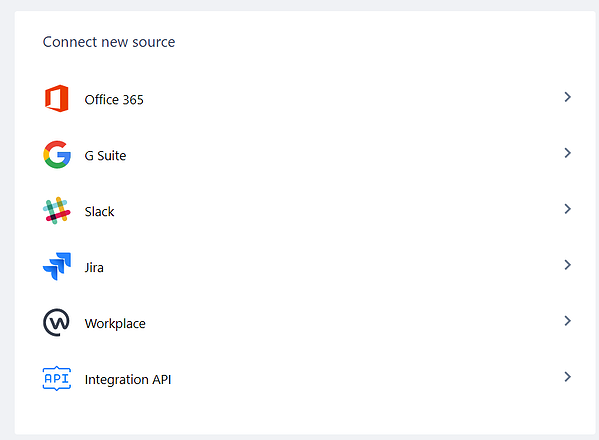
Umfrage-Setup
Richten Sie nach dem Anschließen der Quellen Umfragen ein. Öffnen Sie dazu die Seite „Umfrage verwalten“ und wählen Sie einen Tag und eine Uhrzeit für den Versand wöchentlicher Umfragen aus. Wenn Sie so schnell wie möglich Ergebnisse erhalten möchten, aktivieren Sie das Kontrollkästchen "Alle grundlegenden Fragen stellen" . Die erste wöchentliche Umfrage wird größer sein und mehr Antworten sammeln. Vergessen Sie nicht, den Datenschutzmodus für Team-Feedback auszuwählen.
Wählen Sie die Zugriffsrechte und die Datenschutzstufe für Analysen aus
Der letzte Schritt bei der Installation besteht darin, die Benutzer auszuwählen, die von der Plattform für Analysen in Betracht gezogen werden, sowie die Zugriffsrechte und die Datenschutzstufe für Analysen zu konfigurieren. Öffnen Sie die Seite „Benutzer verwalten“, um diesen Schritt abzuschließen. Alle aus verbundenen Quellen hochgeladenen Mitarbeiter erscheinen unter „Benutzer verwalten“. Sie werden als Liste mit Namen und E-Mail-Adressen angezeigt.
Zugangsrechte
Standardmäßig haben alle Mitarbeiter nur Zugriff auf ihren persönlichen Bericht. Wenn Sie weitere Zugriffsrechte gewähren müssen, aktivieren Sie die Kontrollkästchen neben Mitarbeitern.
"Unternehmensleiterrechte" bietet Zugriff auf Gruppenberichte über Mitarbeiter und das Unternehmen.

Datenschutzstufen von Analytics
Jedes Unternehmen kann sich für eine komfortable Analytics-Datenschutzstufe entscheiden. Yva.ai bietet die folgenden Datenschutzstufen:
· Regelmäßige Umfragen (aktive Analysen);
· Intelligente Umfragen (aktive Analysen mit Kollaborationskreisen)
· Intelligente Umfragen mit Kollaborationsanalyse (aktive und passive Analyse);
· Kollaborationsanalytik (passive Analytik);
Standardmäßig sammelt Yva.ai keine passiven Daten von den Mitarbeitern. Es werden nur Daten aus Kollaborationskreisen gesammelt, um die Peer-to-Peer-Smart-Umfragen voranzutreiben.
In der Mitarbeiterliste sollte „Administrator“ das Kontrollkästchen „Umfragen senden“ für jeden Mitarbeiter aktivieren, der die regelmäßigen Umfragen erhalten soll.
Wenn ein Unternehmen „Inhaltsdaten digitaler Interaktionen“ von einem Mitarbeiter sammeln möchte, sollte „Administrator“ das Kontrollkästchen „Passive Daten sammeln“ für diesen Mitarbeiter aktivieren.
Sie als Administrator können für die Mitarbeiter sowohl „Umfragen senden“ als auch „Passive Daten sammeln“ wählen.
Wenn das Kontrollkästchen „In 360-Feedback einbeziehen“ markiert ist, wird die Peer-Review aktiviert. Peer-Review hilft bei der Erstellung der Skill-Map und des Skill-Sets für einen Mitarbeiter. Eine Gruppe von Mitarbeitern oder eine Peer-Gruppe, für die das 360-Feedback aktiviert ist, erhält Fragen zum Peer-Review.
Im Bereich „Administration“ gibt es auch Einstellungen für die Oberflächensprache und Zeitzone für jeden Mitarbeiter. Sie dienen dazu, die Arbeitszeit eines Mitarbeiters mit der Zeit für das Versenden von Umfragen zu synchronisieren.
Empfohlene Starteinstellungen
In den ersten zwei Wochen empfehlen wir Ihnen als Administrator, anderen Mitarbeitern und der Führungskraft keine Administratorrechte einzuräumen. Wir empfehlen auch nicht, Mitarbeiter in den ersten zwei Wochen mit Umfragen zu verbinden.
In dieser Zeit soll sich das Unternehmen an das Feedbacksystem gewöhnen und kann nach und nach weitere Mitarbeiter in die Beteiligung einbeziehen. Dann können auch Manager- und Administratorrechte verteilt und Umfragen gestartet werden.
In der Anfangsphase empfehlen wir, nur die passive Datenerfassung zu aktivieren: Das System beginnt mit der Erfassung und Verarbeitung der Daten. In der Zwischenzeit können HR-Spezialisten Umfragen einrichten.